支持服务
无论何时何地,亿速云各领域专家
就在您的身边,帮助您提升业务价
值与服务。
售前咨询:400-100-2938
使用简单、功能强大、灵活可扩展,提供丰富的主题插件。您可以免费启动您的网站并使用其最基本的内容功能,或者开发人员可以更深入地了解自定义主题、给多个站点编辑和贡献者分配特定角色,以根据您的协作和批准流程创建和发布内容;使用行业标准插件进行 SEO、构建登录页面。

登录轻量服务器控制台。
在实例列表中,选择并进入使用WordPress应用镜像创建的实例详情页。
选择应用管理页签,进入应用管理详情页。您可以在此页面查看应用的各项配置信息。
复制“应用内软件信息”栏中WordPress的管理员密码获取命令。
单击“应用内软件信息”栏中的登录,或页面右上角的登录。
在弹出的登录页面中,粘贴复制的命令,并按Enter执行,即可获取WordPress管理员账号(admin)和对应的密码。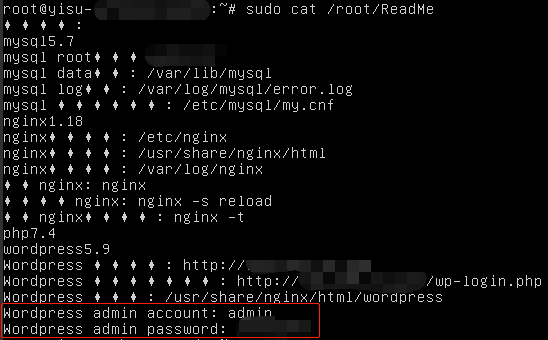
复制并记录查询到的WordPress管理员账号和密码。
在“应用内软件信息栏”中,单击WordPress的管理员登录地址。
在新打开的浏览器窗口中,输入记录的WordPress管理员账号和密码,单击登录。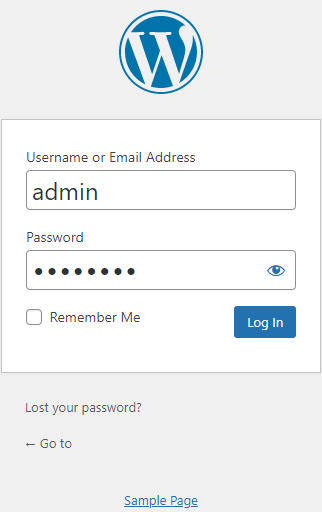
成功登录后,您可根据实际需要对WordPress进行管理、自定义配置。语言设置可在设置(Settings)→常规(General)→站点语言(Site Language)中更改。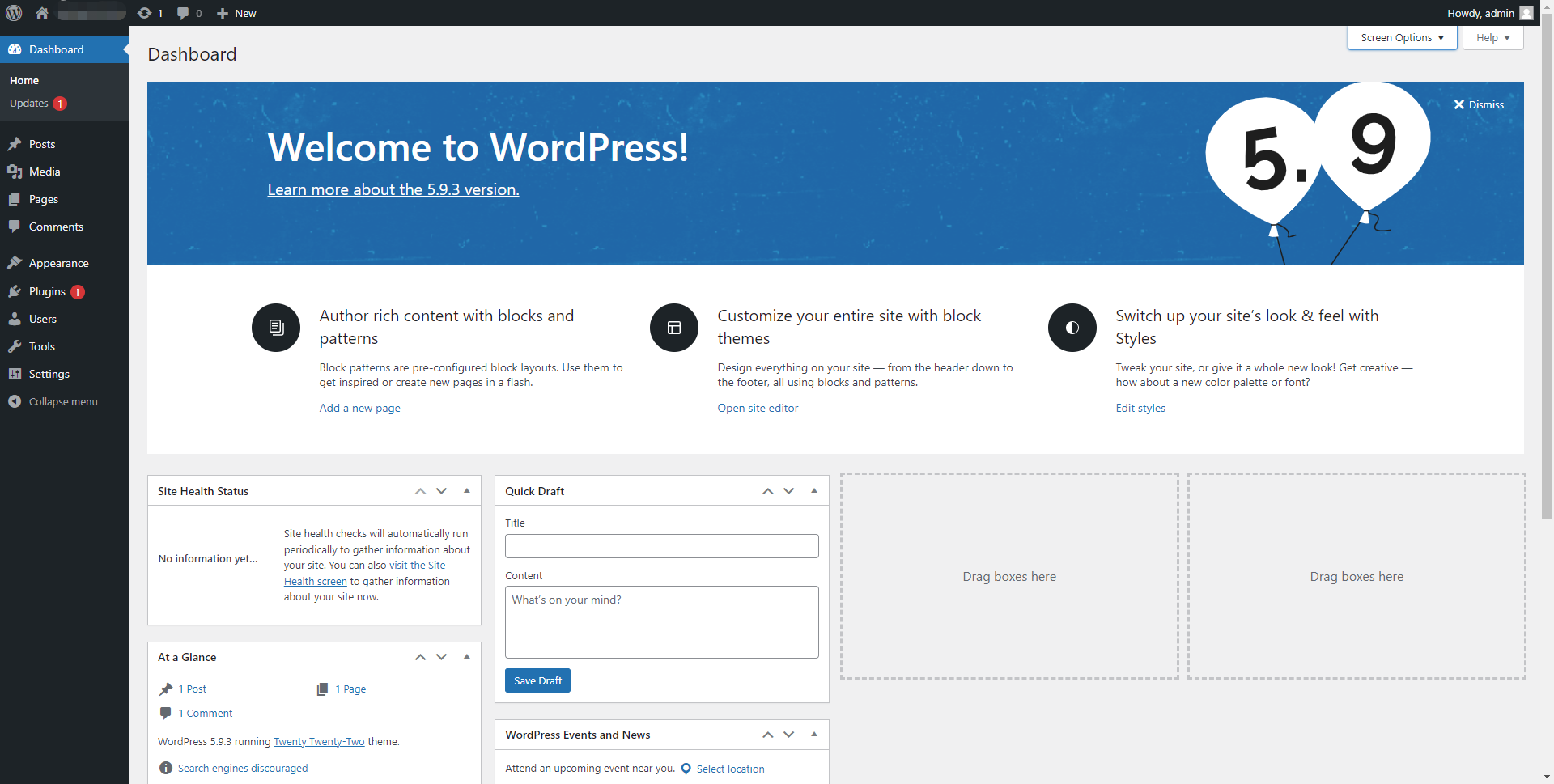
在左侧导航栏单击插件(Plugins),再在插件页面单击安装插件(Add New),跳至添加插件(Add Plugins)页面,可通过右上方的搜索栏进行搜索安装。以下以安装WPtouch为例。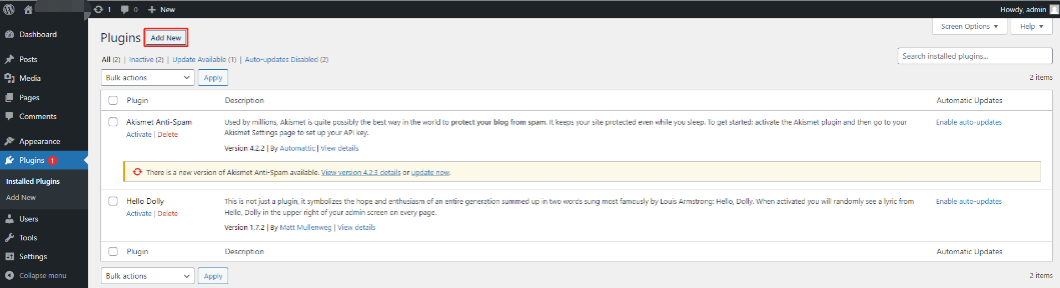
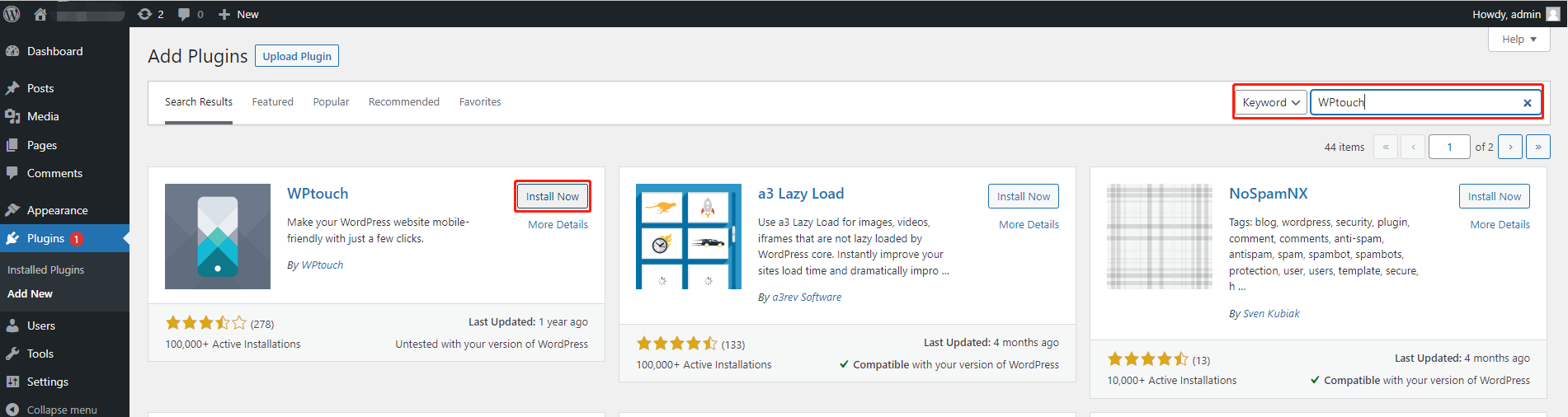
安装完成后,单击原安装按钮位置的启用(Activate)按钮,或返回已安装的插件(Added Plugins)页面,找到所安装的插件,单击启用(Activate)。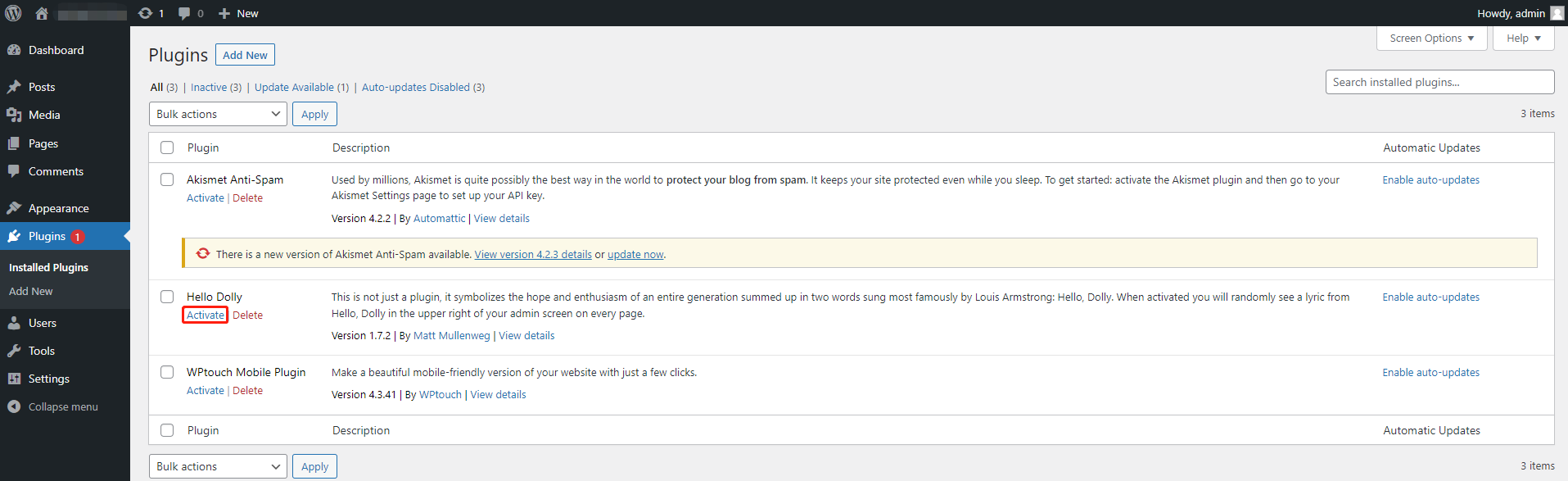
测试WPtouch插件效果:使用手机访问轻量服务器公网IP,将显示移动(Mobile)和桌面(Desktop)的选项。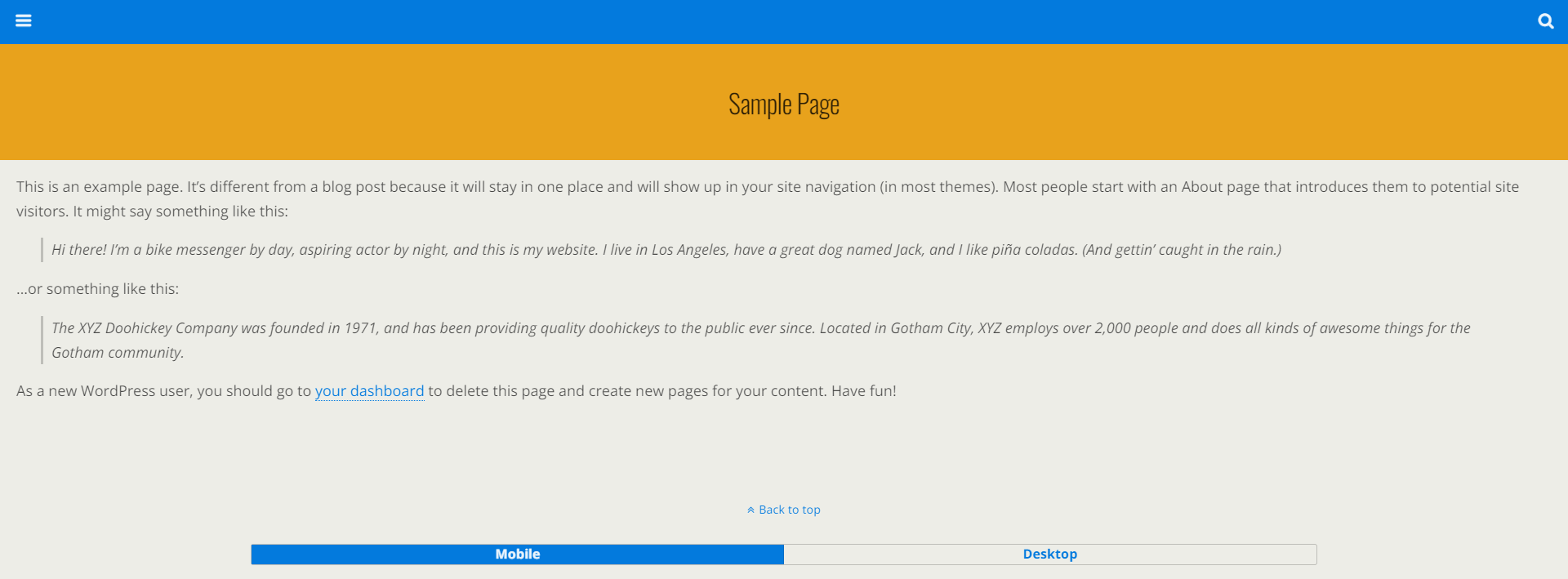

亿速云公众号

手机网站二维码
Copyright © Yisu Cloud Ltd. All Rights Reserved. 2018 版权所有
广州亿速云计算有限公司粤ICP备17096448号 粤公网安备 44010402001142号增值电信业务经营许可证编号:B1-20181529
400-100-2938

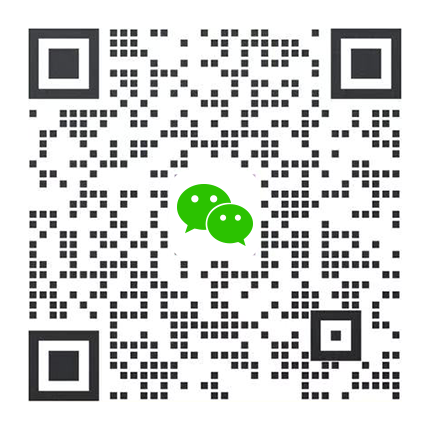
添加客服小罗微信

添加客服小罗QQ
 800811969
800811969

售后微信服务号

售后企业QQ
